Diese Anleitung erklärt, wie Sie die CPU-Geschwindigkeit und -Leistung mit auto-cpufreq automatisch optimieren unter Linux. Auto-cpufreq ist ein automatischer CPU-Geschwindigkeits- und Leistungsoptimierer für Linux. Wie der Name schon sagt, führt auto-cpufreq die Optimierungen automatisch durch. Sie müssen keine manuellen Änderungen oder ständigen Optimierungen vornehmen. Es überwacht aktiv den Zustand Ihres Akkus, die CPU-Auslastung (Frequenz und Temperaturen) und die Systemlast und empfiehlt Ihnen die besten Optimierungen, um die Akkulaufzeit Ihres Laptops zu verbessern. Anschließend können Sie die empfohlenen CPU- und Energieoptimierungen vorübergehend oder dauerhaft anwenden.
Merkmale von auto-cpufreq
Das Dienstprogramm auto-cpufreq verfügt über die folgenden Funktionen:
- Überwachung
- Zeigt grundlegende Systemdetails an
- CPU-Frequenz
- CPU-Temperaturen
- Akkuzustand
- Systemlast
- CPU-Frequenzskalierung, Regler und Turbo-Boost Verwaltung basierend auf
- Akkuzustand
- CPU-Auslastung
- Systemlast
- Automatische CPU- und Leistungsoptimierung (temporär und dauerhaft).
Installieren Sie auto-cpufreq unter Linux
auto-cpufreq ist in AUR verfügbar . Daher können die Arch-Linux-Benutzer es mit AUR-Hilfswerkzeugen installieren, zum Beispiel Yay .
$ yay -S auto-cpufreq
Stellen Sie bei anderen Linux-Distributionen sicher, dass Sie die folgenden erforderlichen Voraussetzungen installiert haben.
Auf DEB-basierten Systemen:
$ sudo apt install git python3-dev python3-pip python3-distro python3-psutil python3-click python3-power
Auf RPM-basierten Systemen:
$ sudo yum install git python-devel
$ sudo pip3 install psutil click distro power
Die in den offiziellen Repositories verfügbaren Python-Pakete sind möglicherweise etwas alt. Führen Sie Folgendes aus, um sie auf die neueste Version zu aktualisieren:
$ sudo pip3 install --upgrade psutil click distro power
Nachdem Sie alle Voraussetzungen installiert und aktualisiert haben, git clone das auto-cpufreq-Repository:
$ git clone https://github.com/AdnanHodzic/auto-cpufreq.git
Cd in das Projektverzeichnis:
$ cd auto-cpufreq/
Beginnen Sie mit der Verwendung, wie im folgenden Abschnitt beschrieben.
CPU-Geschwindigkeit und -Leistung automatisch optimieren mit Auto-cpufreq in Linux
Um auto-cpufreq auszuführen, tun Sie einfach:
$ sudo python3 auto-cpufreq.py
Wenn Sie auto-cpufreq ohne Optionen ausführen, sehen Sie den Hilfeabschnitt, der Ihnen die Beispielverwendung und eine Liste der verfügbaren Optionen und Modi zeigt.
Es stehen drei Modi zur Verfügung.
- Überwachen
- leben
- installieren
Überwachungsmodus
Führen Sie Folgendes aus, um auto-cpufreq im Überwachungsmodus auszuführen:
$ sudo python3 auto-cpufreq.py --monitor
Im Überwachungsmodus zeigt auto-cpufreq die grundlegenden Details Ihres Systems und eine Liste mit Vorschlägen zur CPU-Optimierung wie unten an.
----------------------------- System information ------------------------------
Linux distro: Ubuntu 18.04 bionic
Linux kernel: 5.3.0-40-generic
Driver: intel_pstate
Architecture: x86_64
Processor: Intel(R) Core(TM) i3-2350M CPU @ 2.30GHz
Cores: 4
------------------------------ Current CPU states ------------------------------
CPU max frequency:
2300 MHz
CPU frequency for each core:
CPU0: 1032 MHz
CPU1: 1010 MHz
CPU2: 1050 MHz
CPU3: 1038 MHz
Temperature for each physical core:
CPU0 temp: 62°C
CPU1 temp: 62°C
---------------------------- CPU frequency scaling ----------------------------
Battery is: charging
Suggesting use of "performance" governor
Currently using: /bin/sh:
Total CPU usage: 8.1 %
Total system load: 0.48
Currently turbo boost is: off
Suggesting to set turbo boost: on
-------------------------------------------------------------------------------
"auto-cpufreq" refresh in: 5 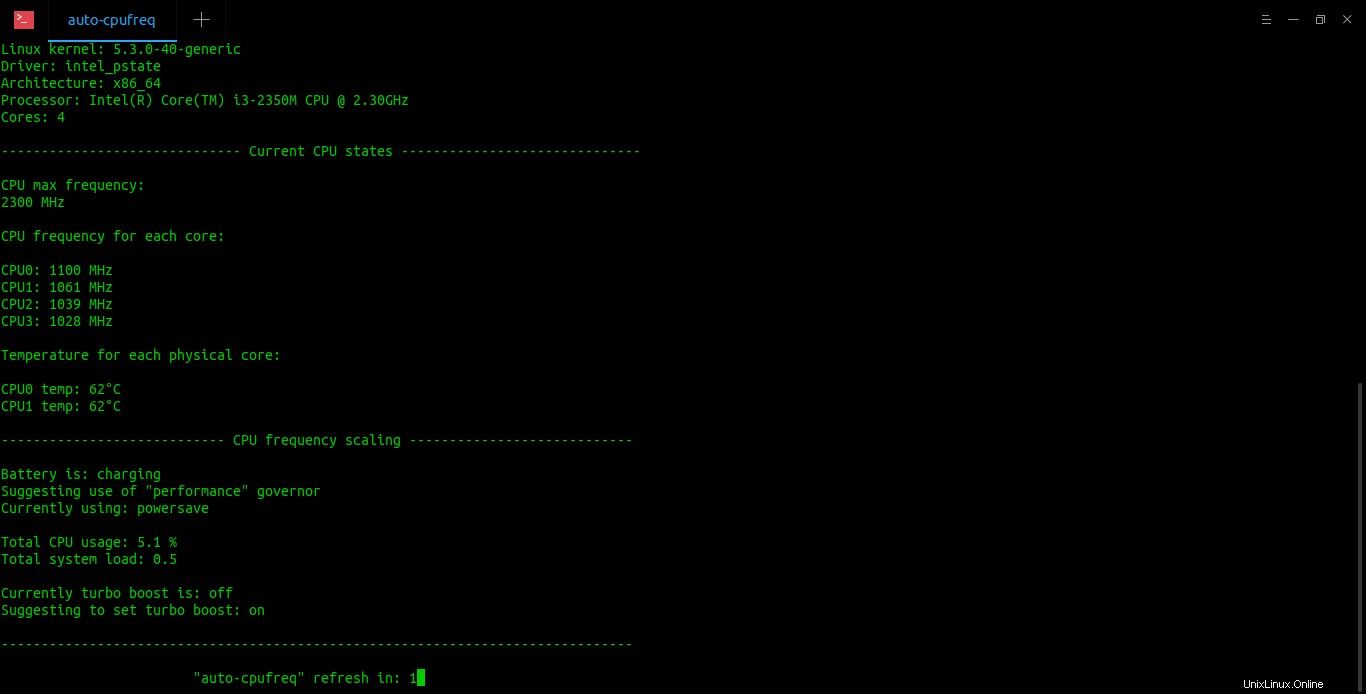
Optimieren Sie die CPU-Geschwindigkeit und -Leistung mit Auto-cpufreq in Linux
Die Ausgabe wird alle 5 Sekunden aktualisiert. An Ihrem System wird nichts geändert. Es ist nur eine visuelle Demonstration, um Ihnen zu zeigen, was auto-cpufreq für Ihr System anders machen könnte. Um diese Überwachung abzubrechen, drücken Sie einfach STRG+c .
Live-Modus
Um auto-cpufreq im Live-Modus zu starten, führen Sie Folgendes aus:
$ sudo python3 auto-cpufreq.py --live
Dieser Modus dient zu Evaluierungszwecken. Alle notwendigen Änderungen werden vorübergehend auf Ihr System angewendet. In diesem Modus wird angezeigt, wie sich Ihr System verhalten würde, wenn auto-cpufreq dauerhaft aktiviert ist. Bitte beachten Sie, dass diese Änderungen beim Systemneustart verloren gehen.
Installationsmodus
Wenn Sie CPU-Optimierungen bei Systemneustarts automatisch aktivieren möchten, führen Sie Folgendes aus:
$ sudo python3 auto-cpufreq.py --install
Dieser Befehl erstellt einen auto-cpufreq systemd-Dienst. Der Dienst wird bei jedem Systemneustart automatisch ausgeführt. Alle notwendigen Änderungen bleiben also beim Neustart bestehen.
Sie können den Dienststatus mit dem Befehl anzeigen:
$ systemctl status auto-cpufreq
Protokolle anzeigen
Um Protokolle zur CPU-Optimierung anzuzeigen, führen Sie Folgendes aus:
$ auto-cpufreq --log
Oder,
$ sudo python3 auto-cpufreq.py --log
Bitte beachten Sie, dass Sie den systemd-Dienst aktiviert haben, um die Protokolle anzuzeigen.
Auto-Cpufreq-Dienst entfernen
Wenn Sie die CPU-Optimierung nicht dauerhaft über Neustarts hinweg aktivieren möchten, entfernen Sie die auto-cpufreq mit dem Befehl:
$ sudo auto-cpufreq --remove
Oder,
$ sudo python3 auto-cpufreq.py --remove
Alle dauerhaften Änderungen werden ebenfalls entfernt.
Hier ist eine kurze visuelle Demo des Entwicklers.
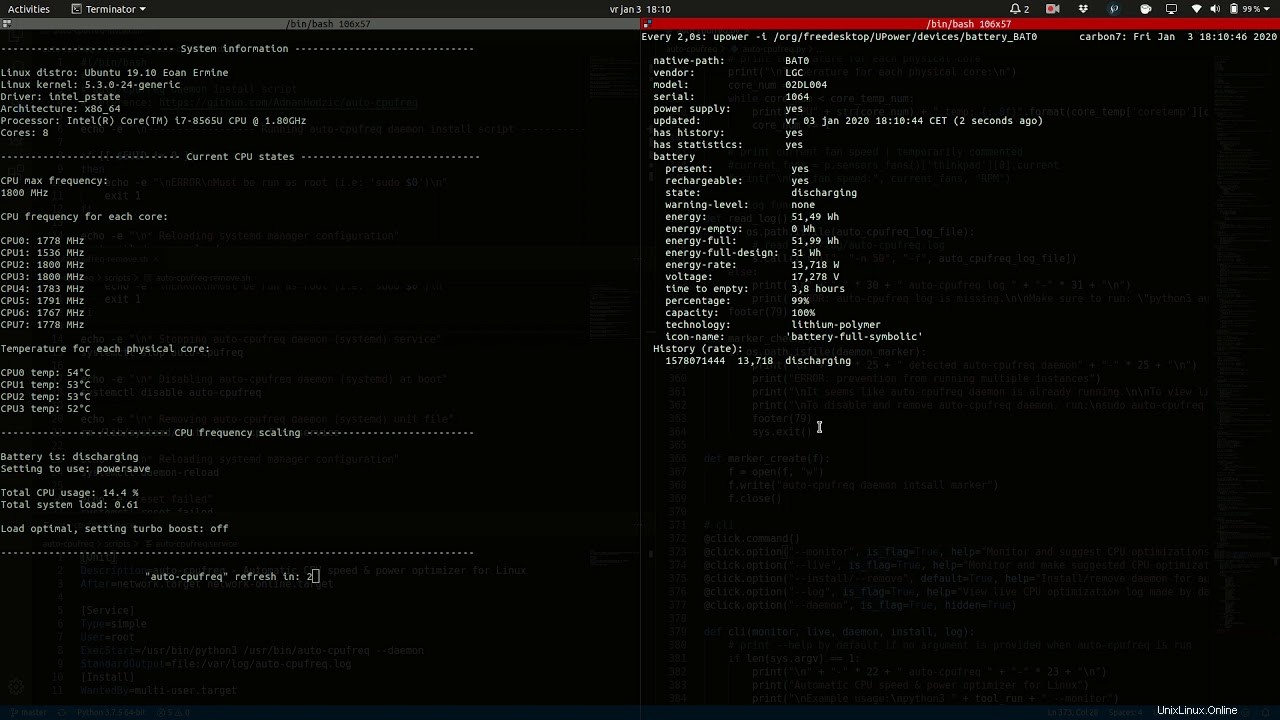

Natürlich gibt es viele Tools, wie z. B. den CPU Power Manager , TLP , Laptop-Modus-Tools undPowertop , existiert, um den Stromverbrauch zu reduzieren und die Gesamtlebensdauer des Laptop-Akkus unter Linux zu verbessern. auto-cpufreq ist ein weiteres gutes Tool zur Verbesserung der Akkuleistung von Laptops. Das Gute ist, dass es nicht mit TLP kollidiert. Sie können beide gleichzeitig in Ihrem Laptop verwenden.